Todo lo que le gustaría saber sobre la pantalla de bloqueo LG G4
Aug 01, 2025 • Categoría: Eliminar bloqueo de pantalla • Soluciones Probadas
Entre los principales desarrolladores de smartphones Android, LG es sin duda un nombre destacado. Algunos de los dispositivos estrella (como el LG G4) son utilizados por millones de personas en todo el mundo. Una de las mejores cosas del G4 es su avanzada función de pantalla de bloqueo. En este artículo, vamos a familiarizarte con varias cosas que puedes hacer con la pantalla de bloqueo del LG G4. Desde la personalización de los accesos directos a la pantalla hasta la configuración de tu propio código de golpeo, lo tenemos todo cubierto. Comencemos y entendamos todo lo que necesitas saber sobre la pantalla de bloqueo del LG G4.
Parte 1: ¿Cómo Configurar la Pantalla de Bloqueo en el LG G4?
Si quieres conocer todas esas funciones avanzadas de la pantalla de bloqueo, primero tienes que empezar por lo básico. Para configurar la pantalla de bloqueo inicial en tu LG G4, simplemente sigue estos pasos.
1. En primer lugar, visita la opción "Ajustes" de tu smartphone. Obtendrás una pantalla similar a esta.
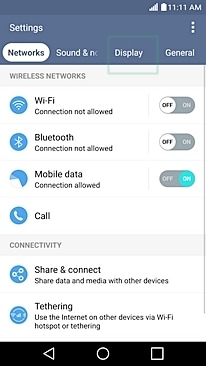
2. Ahora, elige la opción "Pantalla" y selecciona la función de "Pantalla de bloqueo" para empezar.
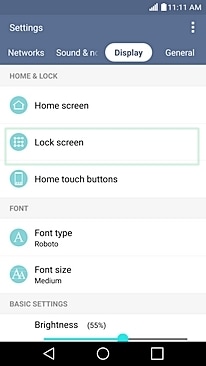
3. Aquí podrás decidir el tipo de bloqueo que quieres. Puedes optar por ninguno, pin, patrón, contraseña, etc.
4. Supongamos que quieres configurar una contraseña como bloqueo. Basta con pulsar la opción de contraseña para abrir la siguiente ventana. Aquí, puedes proporcionar la contraseña respectiva y hacer clic en "siguiente" cuando hayas terminado.
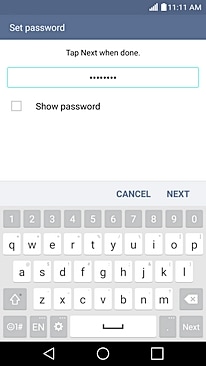
5. Se te pedirá que confirmes tu contraseña una vez más. Cuando hayas terminado, pulsa el botón "Ok" para confirmarlo.
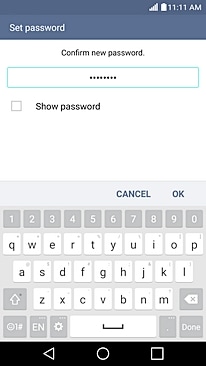
6. Además, puedes controlar el tipo de notificaciones que recibirás en tu pantalla de bloqueo.
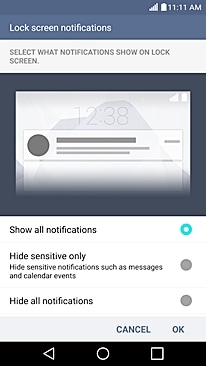
7. ¡Ya está! Vuelve al menú anterior. Tu dispositivo te avisará de que el bloqueo de pantalla se ha establecido con la contraseña/pin/patrón seleccionado.
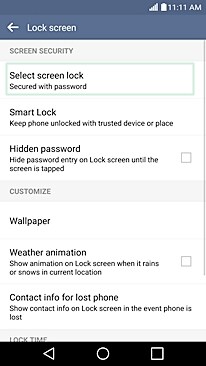
Parte 2: ¿Cómo Configurar Knock Code en el LG G4?
¡Genial! Ahora que ya sabes cómo configurar el bloqueo inicial en tu LG G4, por qué no dar un paso más. También puedes configurar Knock Code en la pantalla de bloqueo de tu LG G4. Con Knock Code, puedes despertar fácilmente tu dispositivo simplemente pulsando dos veces en la pantalla. Tan pronto como pulses dos veces en la pantalla, tu dispositivo se despertará y mostrará la pantalla de bloqueo. Basta con proporcionar el código de acceso correcto para superarlo. Después de usar tu smartphone, puedes volver a pulsarlo dos veces y entrará en el modo de espera.
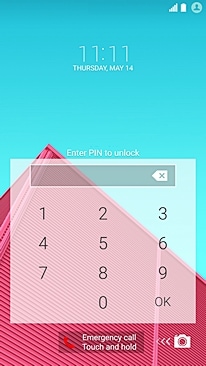
Sabemos lo fascinante que suena, ¿verdad? Knock Code es una de las funciones más interesantes de G4 y también puedes implementarla en un abrir y cerrar de ojos. Todo lo que tienes que hacer es seguir estos sencillos pasos.
1. En Ajustes > Pantalla, selecciona la opción de "Pantalla de bloqueo" para acceder a la función Knock Code.
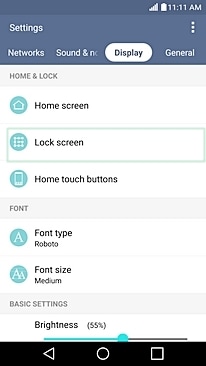
2. De todas las opciones proporcionadas, pulsa sobre la opción "Seleccionar bloqueo de pantalla".
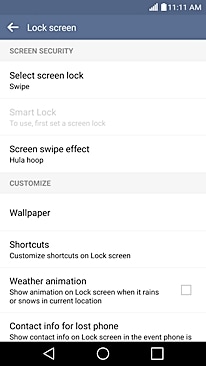
3. Aquí, obtendrás una lista de varias opciones. Basta con pulsar "Knock Code" para activarlo.
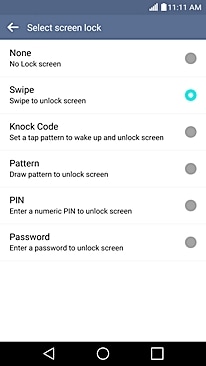
4. ¡Genial! Esto iniciará la configuración de Knock Code. La primera pantalla proporcionará información básica relacionada con ella. Basta con pulsar el botón "Siguiente" para comenzar.
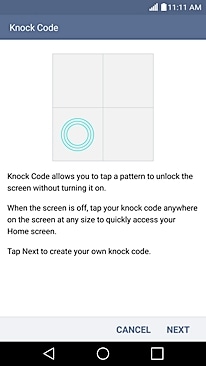
5. Ahora, la interfaz te pedirá que toques cualquier cuarto hasta 8 veces. Golpea varias veces en la misma posición para mejorar tu seguridad. Pulsa en "Continuar" cuando hayas terminado.
6. La interfaz te pedirá que vuelvas a repetir el mismo ejercicio para confirmarlo. Cuando creas que estás listo, pulsa el botón "Confirmar".
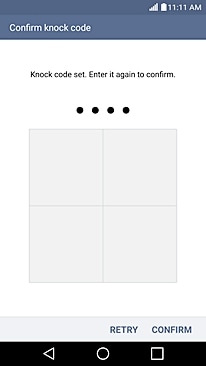
7. La interfaz te permitirá saber cómo acceder al móvil en caso de que olvides el código de llamada. Después de leerlo, basta con pulsar el botón "Siguiente".
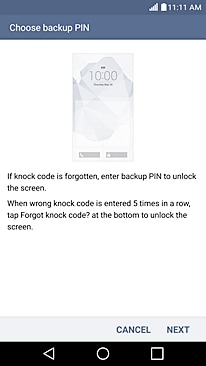
8. Introduce el PIN del respaldo y pulsa el botón "Siguiente" cuando hayas terminado.
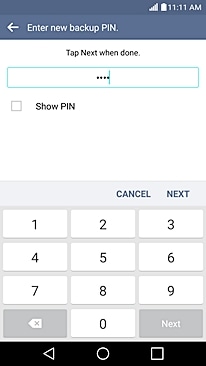
9. Confirma de nuevo el PIN de respaldo y pulsa el botón "Ok".
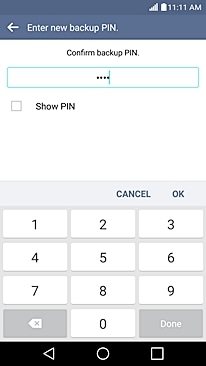
10. ¡Felicitaciones! Tu solo tienes de configurar Knock Code en tu pantalla. El bloqueo de pantalla por defecto se mostrará ahora como "Knock Code".
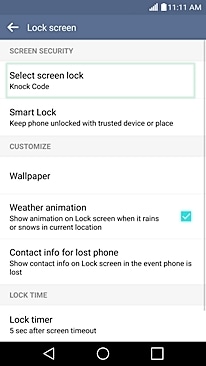

Dr.Fone - Desbloqueo de Pantalla (Android)
Elimina 4 tipos de bloqueo de pantalla de Android sin pérdida de datos
- Puedes eliminar 4 tipos de bloqueo de pantalla: Patrón, PIN, contraseña y huellas dactilares.
- Sólo elimina la pantalla de bloqueo, no hay pérdida de datos en absoluto.
- No se requieren conocimientos técnicos, todo el mundo puede manejarlo.
- Funciona para las series Samsung Galaxy S/Note/Tab, y LG G2, G3, G4, etc.
- Soporta todos los modelos de Android para desbloquear la pantalla con pérdida de datos.
Parte 3: ¿Cómo Personalizar los Relojes y los Accesos Directos en la Pantalla de Bloqueo del LG G4?
Después de configurar un código de llamada en tu dispositivo, puedes personalizarlo aún más añadiendo accesos directos o cambiando también el estilo del reloj. LG ha dado varias características añadidas para la pantalla de bloqueo del G4, para que los usuarios puedan personalizar la experiencia del smartphone en gran medida.
Si quieres añadir o editar accesos directos en la pantalla de bloqueo de tu LG G4, sigue estos pasos.
1. Simplemente visita Ajustes > Pantalla > Pantalla de bloqueo para obtener varias opciones relacionadas con la pantalla de bloqueo del G4.
2. De todas las opciones proporcionadas, selecciona "Atajos" y continúa. Obtendrás otra pantalla en la que podrás personalizar cómo se mostrarán los accesos directos en tu pantalla de bloqueo. También puedes añadir una aplicación para personalizarlo aún más. Sólo tienes que pulsar el botón "Guardar" cuando hayas terminado.
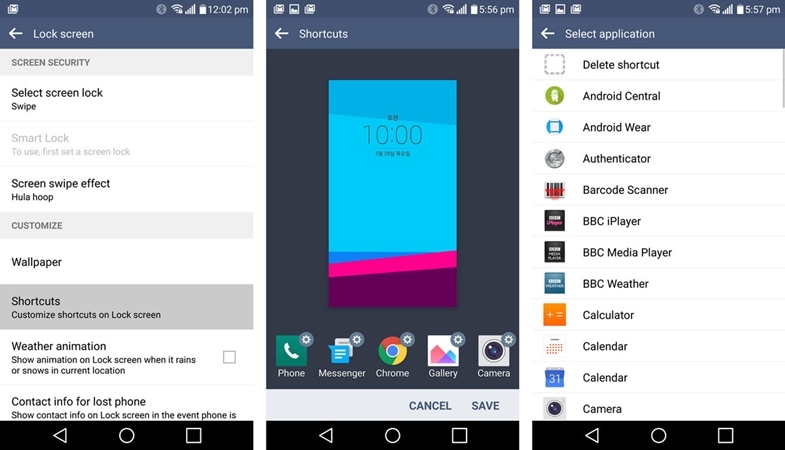
3. Después de guardar las opciones, puedes bloquear la pantalla para comprobarlo. Puedes ver que todas las aplicaciones que acabas de añadir se han añadido como un acceso directo en tu pantalla de bloqueo. Ahora puede acceder a ellos fácilmente y ahorrar tu tiempo.
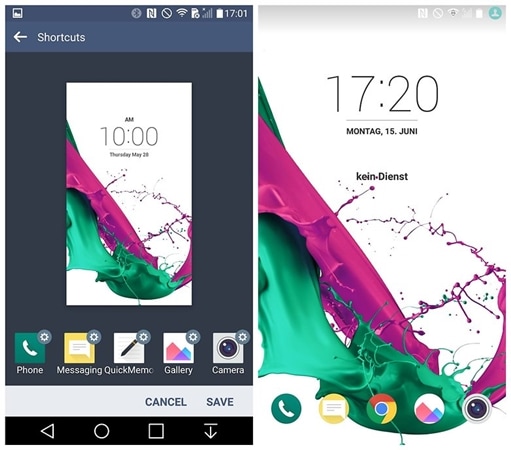
También puedes cambiar la forma en que aparece el widget del reloj en tu pantalla de bloqueo. Para ello, sigue estos pasos.
1. Visita Ajustes > Pantalla > Pantalla de bloqueo y selecciona la opción de "Relojes y accesos directos".
2. Aquí puedes ver una muestra de varios estilos de relojes que puedes elegir. Basta con deslizar el dedo hacia la izquierda o hacia la derecha y elegir el preferido.
3. Pulsa el botón "Guardar" para aplicar la opción deseada.
Parte 4: ¿Cómo Cambiar el Fondo de Pantalla de Bloqueo del LG G4?
Después de personalizar la pantalla de bloqueo de tu LG G4, también puedes cambiar el fondo de pantalla. Al fin y al cabo, puede que te canses de ver el mismo fondo de pantalla durante días. Ni que decir tiene que, al igual que todo lo demás, también puedes cambiar el fondo de pantalla de tu pantalla de bloqueo en un abrir y cerrar de ojos. Todo lo que tiene que hacer es seguir estos pasos.
1. En primer lugar, visita Ajustes > Pantalla > Pantalla de bloqueo y pulsa sobre la opción de Fondo de pantalla.
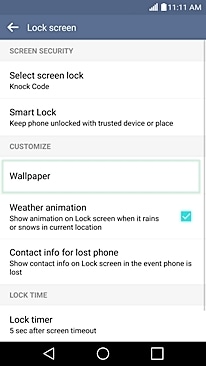
2. Ahora, sólo tienes que seleccionar un fondo de pantalla preferido de la lista de todas las opciones disponibles. Puedes seleccionar un fondo de pantalla en vivo o uno estático.
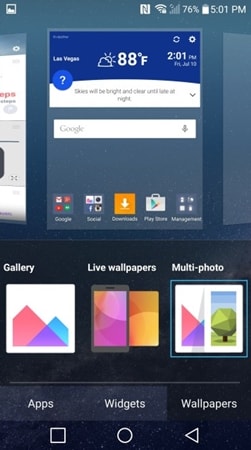
Además, mientras navegas por las imágenes de tu galería, puedes obtener más opciones y establecer la imagen respectiva como fondo de pantalla de bloqueo.
Estamos seguros de que después de seguir todos estos pasos, serás capaz de personalizar la pantalla de bloqueo del LG G4 sin ningún problema. Adelante, personaliza la experiencia de tu smartphone en un abrir y cerrar de ojos.


















Paula Hernández
staff Editor